win10应用商店不见了,win10的应用商店没了怎么办

win10的应用商店没了怎么办
方法一:
1、点击开始-设置-应用。
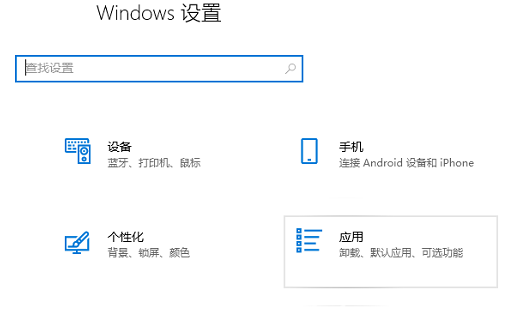
2、看看应用和功能有没有MicrosoftStore这一程序,有的话点击它打开高级选项。
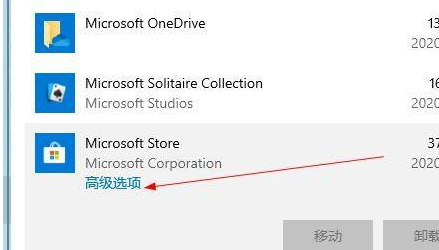
3、点击重置。
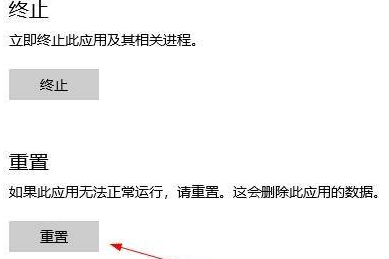
4、如果在应用和功能找不到MicrosoftStore,点击开始,打开windowspowershell。
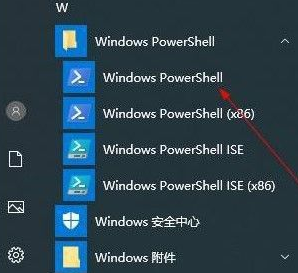
5、在powershell页面输入下面命令回车:
Get-AppXPackage*WindowsStore*-AllUsers|Foreach{Add-AppxPackage-DisableDevelopmentMode-Register"$($_.InstallLocation)\AppXManifest."}
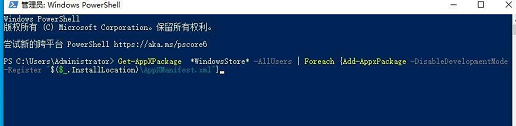
6、代码不爆鲜红色就说明安装通过了,最后重启计算机应该就能看到应用商店了。

方法二:
1、点击搜索,输入powershell,用管理员身份运行windows powershell。
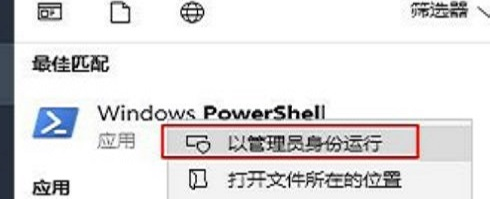
2、输入“Get-AppxPackage -allusers | Select Name, PackageFullName”,回车。
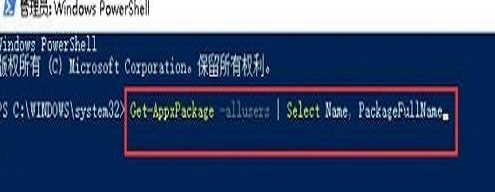
3、找到“Microsoft.WindowsStore(应用商店)”,复制右侧对应的包名称。
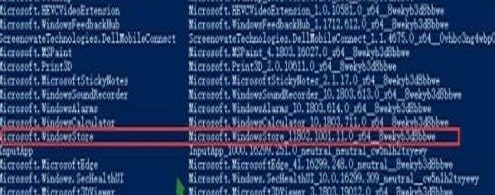
4、把复制的代码,套入下面的命令中“Add-appxpackage -register "C:\Program Files\WindowsApps\Microsoft.WindowsStore_11802.1001.11.0_x64__8wekyb3d8bbwe\appxmanifest.xml" -disabledevelopmentmode”, 其中粗体的就是我们刚刚复制的代码。
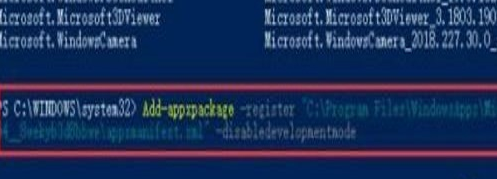
5、正在部署中,等待部署完毕重新启动就可以看到应用商店了。
方法三:
如果按照上面的方法也无法修复应用商店,可能是你安装的系统镜像有问题,部分功能缺失了。你可以使用本站的重装系统软件,重新安装win10系统就可以解决了,具体的重装win10步骤可以参考:电脑重装系统教程。
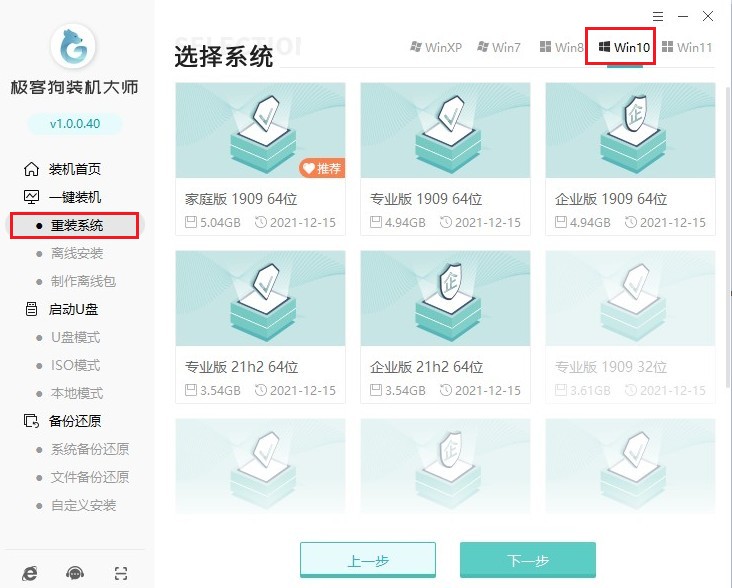
以上是,win10的应用商店没了怎么办的处理教程,有遇到同样问题的小伙伴赶紧试试解决吧。Win10系统一般都有自带的应用商店,我们可以通过应用商店下载程序,常用的软件基本可以找到,还有不错的特色应用和游戏等等。通过官方应用下载的程序自然也更稳妥!
原文链接:https://www.jikegou.net/cjwt/2174.html 转载请标明
极客狗装机大师,系统重装即刻简单
一键重装,备份还原,安全纯净,兼容所有

